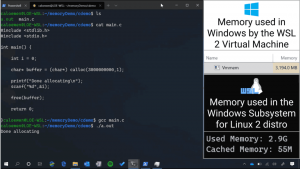הוסף תפריט פתוח עם תפריט הקשר לקובצי BAT ו-CMD ב-Windows 10
כיצד להוסיף את תפריט ההקשר 'פתח עם' לקבצי BAT ו-CMD ב-Windows 10
הזנת פקודות מספר טורפת את זמנכם היקר? אם ענית כן, אז קובץ אצווה יכול לשמש כמושיע שלך כשאתה עובד ב-Windows 10. קובץ האצווה משתמש בסיומת *.BAT ו-*.CMD ויכול לעזור למשתמשים לכתוב מספר פקודות, אשר לאחר מכן מבוצעות ברצף.
קבצי האצווה יכולים להביא לחיסכון עצום בזמן על ידי הוצאת המטלה מהקלדה חוזרת של פקודות. קבצי אצווה הם אחד הפתרונות הפשוטים ביותר בכל הנוגע לאוטומציה של שגרות, שינוי הגדרות מערכת והפעלת אתרים או אפליקציות.
קבצי CMD הם גרסה מודרנית של קבצי אצווה. באופן כללי, הם נוצרו לאותה מטרה. עם זאת, הם תומכים במערך המורחב של הפקודות וההרחבות, ושוברים את התאימות עם מעבד הפקודות הקלאסי COMMAND.COM. כמו כן, הם כוללים יישום שונה של טיפול בשגיאות. כאשר הרחבות מופעלות, הפקודות כמו PATH, APPEND, PROMPT, SET, ASSOC בקובץ CMD תמיד יגדירו את משתנה הסביבה ERRORLEVEL, ללא קשר לשגיאות. קובצי BAT מגדירים ERRORLEVEL רק על שגיאות.
צור קובץ אצווה
בדרך כלל, כדי ליצור קובץ אצווה חדש, אתה יכול ליצור קובץ טקסט חדש ולשנות את שם הסיומת שלו בכל פעם ל-.bat או .cmd, או שאתה יכול להשתמש בפנקס רשימות. באמצעות Notepad ניתן לשמור את הטקסט שהוזן כקובץ אצווה על ידי בחירת פריט התפריט File - Save והקלדת שם הקובץ עם סיומת bat במרכאות. יש צורך להוסיף ציטוטים כדי לשמור אותו עם ההרחבה הנכונה.
טיפ: אתה יכול לחסוך הרבה זמן על ידי הוספת פריט שימושי בתפריט ההקשר ליצירת קובץ חדש -> אצווה. אתה יכול פשוט ללחוץ לחיצה ימנית על המקום הריק בשולחן העבודה שלך או בכל תיקיה אחרת. יהיה לו פריט חדש בתפריט ההקשר "חדש".
למרבה הצער, לקבצי אצווה אין את האפשרות "פתח עם" ב-Windows 10. הפוסט של היום שלנו מסביר כיצד להוסיף את הערך "פתח עם" לתפריט ההקשר של קבצי BAT.
כדי להוסיף תפריט פתוח עם תפריט הקשר לקובצי BAT ו-CMD ב-Windows 10,
- הורד את ארכיון ה-ZIP הבא: הורד את ארכיון ZIP.
- חלץ את תוכנו לכל תיקיה. אתה יכול למקם את הקבצים ישירות לשולחן העבודה.
- בטל את חסימת הקבצים.
- לחץ פעמיים על הוסף Open with ל-BAT CMD context_menu.reg קובץ כדי למזג אותו.
- כדי להסיר את הערך מתפריט ההקשר, השתמש בקובץ המצורף הסר פתח עם ל-BAT CMD context menu.reg.
אתה גמור!
איך זה עובד
קובץ הרישום מוסיף את המפתחות והערכים הבאים:
[HKEY_CLASSES_ROOT\batfile\shell\פתח עם\command] @="{09799AFB-AD67-11d1-ABCD-00C04FC30936}" [HKEY_CLASSES_ROOT\cmdfile\shell\Open with\command] @="{09799AFB-AD67-11d1-ABCD-00C04FC30936}"
טיפ: ראה כיצד לעשות זאת עבור אל מפתח רישום בלחיצה אחת.
ה-{09799AFB-AD67-11d1-ABCD-00C04FC30936} CLSID מייצג את ערך התפריט 'פתח עם'. ניתן למצוא אותו תחת המפתח הבא:
HKEY_CLASSES_ROOT\*\shellex\ContextMenuHandlers\Open With. @="{09799AFB-AD67-11d1-ABCD-00C04FC30936}"
על ידי החלפת הכוכבית "*" שפירושה 'כל הקבצים' במחלקת הקובץ 'batfile' שמתארת את סוג קובץ BAT ברישום, אתה יכול להוסיף במהירות את הפקודה 'פתח עם' לקבצי אצווה ב-Windows 10. אותו טריק עובד עבור קבצי CMD (מחלקת הקובץ cmdfile ברישום).
זהו זה!
פוסטים קשורים:
- הסר אפליקציות מתפריט פתוח ב-Windows 10
- הסר פתח עם תפריט הקשר ב-Windows 10
- הוסף את Open With לקבצי URL ב-Windows 10
- השבת חפש אפליקציה בחנות ב-Windows 10 ו-Windows 8